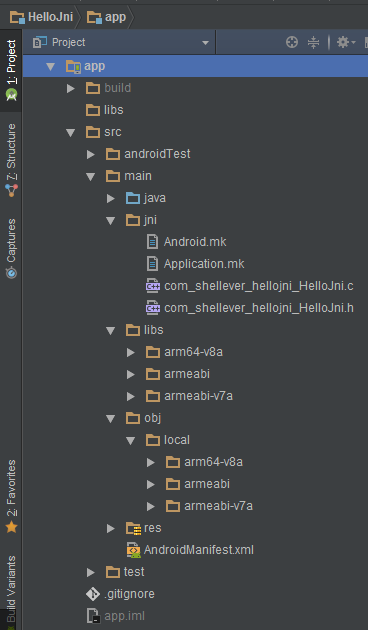使用ndk-build命令手动配置生成so共享库
正确步骤:首先生成so共享库,然后再配置到当前工程模块中进行引用
说明:Android Studio 2.2 CMake只支持64位系统(stackflow中详细说明),所以只能使用ndk-build命令手动生成so共享库(自己32位电脑zaza,没办法),CMake方式的可以查看文章后面提供的参考连接,同时也提供了谷歌官方的在线参考文档。
1. 使用native关键字来声明本地方法
HelloJni.java
package com.shellever.hellojni;
public class HelloJni {
// A native method that is implemented by the 'hello-jni' native library (libhello-jni.so)
public native static String getStringFromJni();
}
2. 使用JDK工具javah命令来自动创建头文件(.h)
2.1 切换工程面板为Android界面,选择app目录右键选择/NEW/Folder/JNI Folder来创建一个jni目录,此时会出现一个跟java同级的cpp目录
2.2 切换工程面板为Project界面,则会出现一个跟java同级的jni目录
2.3 使用javah命令来生成头文件的操作如下:
> cd ./app/src/main/java
> javah -d ../jni com.shellever.hellojni.HelloJni
命令终端Terminal中javah命令详细执行情况如下:
执行完javah命令后会在jni目录中生成.h头文件(com_shellever_hellojni_HelloJni.h):
头文件内容如下:
/* DO NOT EDIT THIS FILE - it is machine generated */
#include
/* Header for class com_shellever_hellojni_HelloJni */
#ifndef _Included_com_shellever_hellojni_HelloJni
#define _Included_com_shellever_hellojni_HelloJni
#ifdef __cplusplus
extern "C" {
#endif
/*
* Class: com_shellever_hellojni_HelloJni
* Method: getStringFromJni
* Signature: ()Ljava/lang/String;
*/
JNIEXPORT jstring JNICALL Java_com_shellever_hellojni_HelloJni_getStringFromJni
(JNIEnv *, jclass);
#ifdef __cplusplus
}
#endif
#endif
3. 创建源文件并实现头文件中声明的方法(.c/.cpp)
切换工程面板至Project界面,并选中/app/src/main/jni目录,右键选择/NEW/C/C++ Source File来创建一个与头文件同名的.c源文件(或者.cpp源文件)
完整的源文件实现代码如下:
//
// Created by shellever on 12/16/2016.
//
#include "com_shellever_hellojni_HelloJni.h"
// D:\MySoftware\MyDevelopment\Android\Sdk\ndk-bundle\platforms\android-17\arch-arm\usr\include\jni.h
JNIEXPORT jstring JNICALL Java_com_shellever_hellojni_HelloJni_getStringFromJni
(JNIEnv *env, jclass clazz)
{
// In C code
return (*env)->NewStringUTF(env, "Hello from JNI!");
// In C++ code
// return env->NewStringUTF("Hello from JNI!");
}
4. 编写mk编译文件
4.1 Android.mk
切换工程面板至Project界面,并选中/app/src/main/jni目录,右键选择/NEW/File来创建Android.mk编译文件,配置内容如下:
LOCAL_PATH := $(call my-dir)
include $(CLEAR_VARS)
LOCAL_MODULE := hello-jni
LOCAL_SRC_FILES := com_shellever_hellojni_HelloJni.c
include $(BUILD_SHARED_LIBRARY)
4.2 Application.mk
切换工程面板至Project界面,并选中/app/src/main/jni目录,右键选择/NEW/File来创建Application.mk编译文件,配置内容如下:
# Define the target architecture to be ARM or other.
#APP_ABI := all
#APP_ABI := arm64-v8a armeabi armeabi-v7a mips mips64 x86 x86_64
APP_ABI := arm64-v8a armeabi armeabi-v7a
5. 使用NDK工具ndk-build命令生成so共享库
使用ndk-build命令来生成头文件的操作如下:
> cd ../jni
> ndk-build
命令终端Terminal中ndk-build命令详细执行情况如下:
命令ndk-build执行成功后会生成与jni同级的libs和obj两个目录(可以手动删除掉obj目录):
6. 将so共享库配置到当前工程模块(app)中进行引用
在/app/build.gradle配置文件中配置ndk-build命令所生成的so共享库路径,或者直接创建一个jniLibs目录:/app/src/main/jniLibs/,然后将so库拷贝到此目录下即可,这样就不再需要指定libs路径了。详细配置如下:
android {
compileSdkVersion 23
buildToolsVersion "23.0.3"
defaultConfig {
applicationId "com.shellever.hellojni"
minSdkVersion 17
targetSdkVersion 23
versionCode 1
versionName "1.0"
testInstrumentationRunner "android.support.test.runner.AndroidJUnitRunner"
// Specify the shared library
sourceSets {
main {
// 1st step: MUST disable automatic ndk-build call
jni.srcDirs = []
// 2nd step: MUST specify the .so path (/app/src/main/libs)
jniLibs.srcDirs = ['src/main/libs'] // Default: /app/libs
}
}
}
buildTypes {
release {
minifyEnabled false
proguardFiles getDefaultProguardFile('proguard-android.txt'), 'proguard-rules.pro'
}
}
}
另一种libs路径配置方式:
// Config here
sourceSets.main {
jni.srcDirs = [] // MUST disable automatic ndk-build call firstly
jniLibs.srcDir "src/main/libs" // MUST specify the .so path secondly
}
7. 演示结果
Reference
Android Studio 2.2 更方便地创建JNI项目-CMake
Getting Started with the NDK (Google Official)
googlesamples/android-ndk
源码参考
HelloJni